Kuinka käyttää Siriä iPhonessa videoiden toistamiseen Apple TV: ssä

Apple viikolla julkaisi iOS 12.2: n, joka sisältää uuden ominaisuuden Sirin käyttämiseen iPhonessa tai iPadissa elokuvien ja televisio-ohjelmien toistamiseen Apple TV: ssä.
Sen lisäksi, että ilmoitat useita uusiaviihdepalvelut tällä viikolla Apple julkaisi iOS 12.2: n. Uusi päivitys sisältää pitkän luettelon parannuksista, mukaan lukien toisen sukupolven AirPodien ja Apple News +: n tuki. Toinen mielenkiintoinen ominaisuus on kyky saada Siri iPhonessa tai iPadissa toistamaan videoita Apple TV: ssä. Tässä on katsaus sen käyttämiseen.
Käytä Siriä iPhonessa tai iPadissa videoiden toistamiseen Apple TV: ssä
Jos molemmat laitteesi ovat ajan tasalla, käytännössä ei ole muuta asetusta kuin tiedät Apple TV: n nimen. Löydät sen nimen Apple TV: stäsi siirtymällä osoitteeseen Asetukset> Yleiset> Tietoja ja katso ”Nimi” -kenttää (se on oletuksena ”Apple TV”).
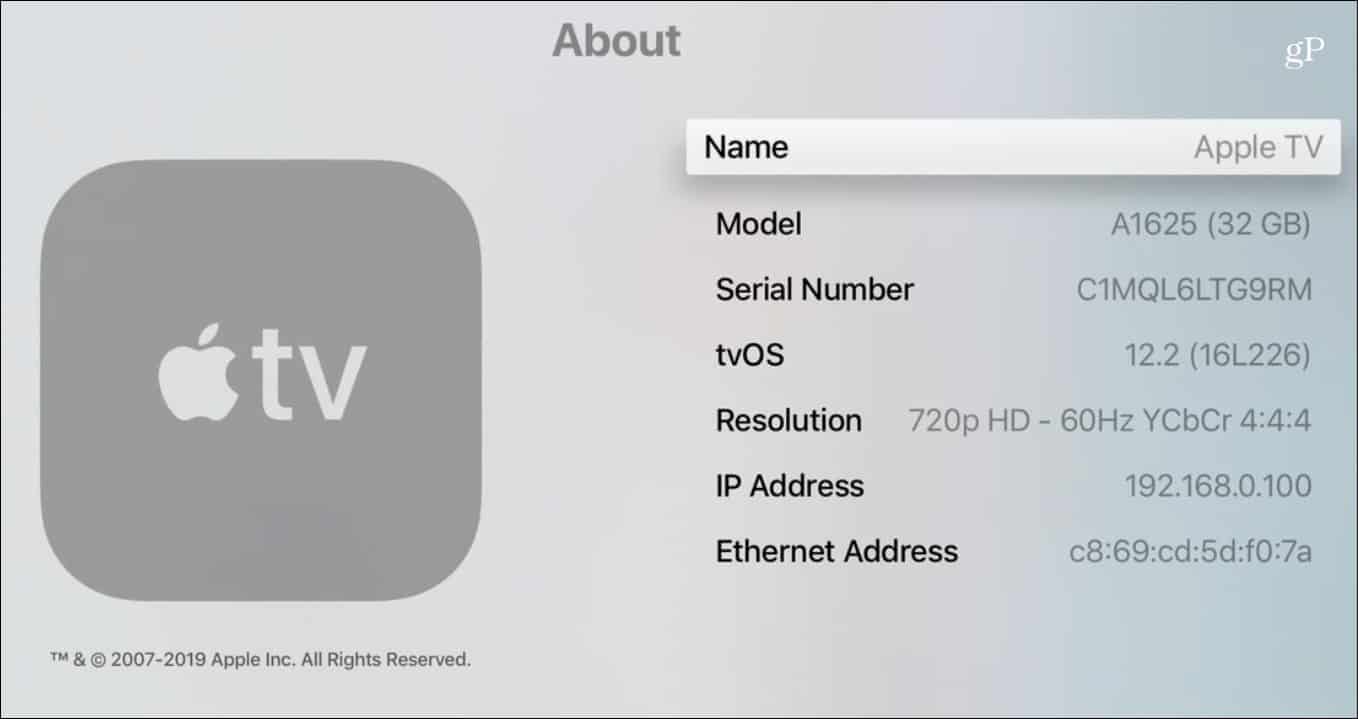
Käynnistä nyt iPhone tai iPad-laitteellasi Siri ja sano: “Hei Siri, katso Star Trek Discovery -sovellusta [Apple TV -nimi].” Jos sinulla on vain yksi Apple TV, voit sanoa: “Hei Siri, katso [ohjelman / elokuvan nimi] televisiossani.” Siri selvittää, mitä haluat tehdä.
Sitten ohjelma tai elokuva toistetaan televisiossa sisäänsovellus, jossa se on saatavana. Pyysin esimerkiksi Star Trek Discoverya, joka on saatavana CBS All Access -sivustolla. Kun ohjelma alkaa toistaa, voit käyttää toiston perusohjaimia lukitusnäytöltä.
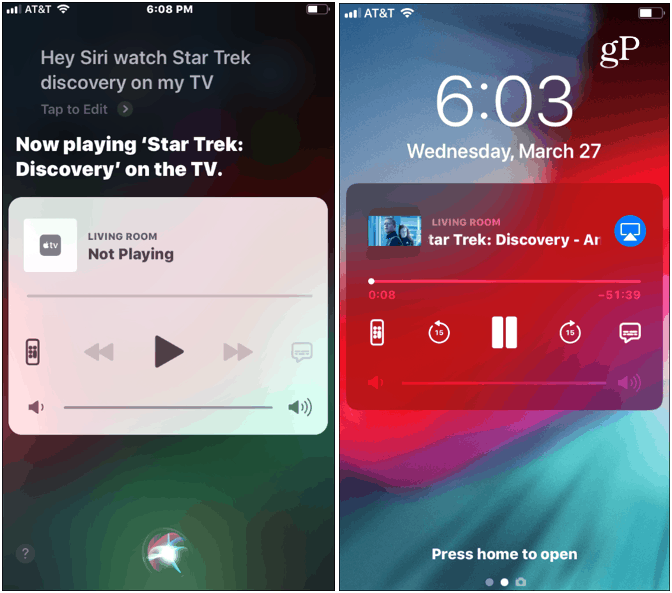
Itse asiassa voit käynnistää Apple TV -kaukosäätimen kosketusnäyttöversion, joka sisältää “Etsi” -painikkeen. Ja et tarvitse erillistä etäsovellusta asennettuna.
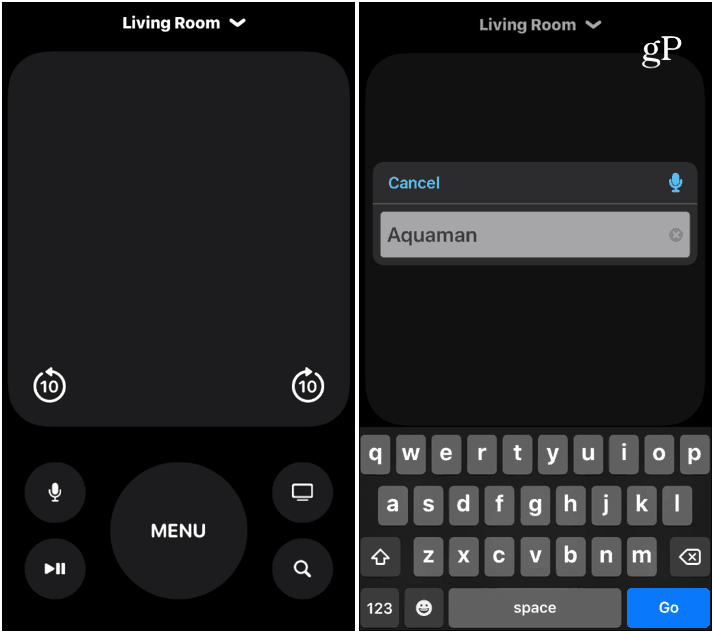
Siri ja Apple TV -kokemus
Nyt on joitain asioita, joita tässä korostaa. Ensin sinun on kirjauduttava sisään TV: n sovellukseen tai sovelluksiin, jotta ohjelmaa voidaan toistaa. Sen ei tarvitse olla aktiivinen, mutta sinun on kirjauduttava sisään. Lisäksi se on epäjohdonmukainen sen suhteen, mistä se vetää esityksen. Esimerkiksi, kun pyysin Siriä soittamaan ”Gifted”, se aukesi Fox Now -sovelluksessa vastaan Hulua, josta katson sitä.
Lisäksi, kuten luulit, se ei pelaa mukavastimitään Netflixistä. Voit soittaa esimerkiksi House of Cards -korttiin, mutta se potkaisee sinut näytön kaukosäätimeen tai fyysiseen Siri-kaukosäätimeen. Se toimii samalla tavalla, jos haluat katsoa elokuvaa, jota et ole ostanut. Ja jos kysyt otsikkoa, jolla on useita versioita, se tarjoaa luettelon puhelimestasi.
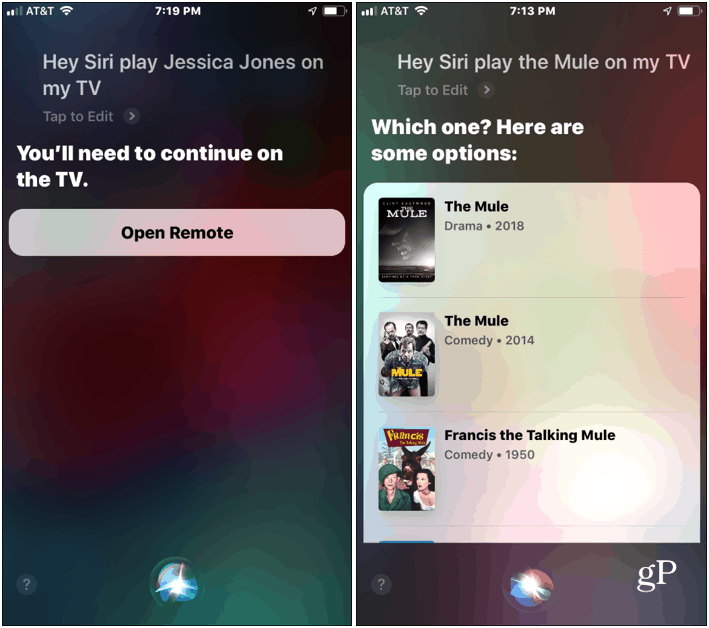
Se ei ole vielä optimaalinen ominaisuus, mutta se on hauskaaleikkiä. Ja siitä voi olla hyötyä, jos kadotat tai paikoit todellinen Apple TV -kaukosäädin. Tutustu Apple TV: n navigointitapoihin tutustumalla artikkeliimme Apple TV: n ohjaamiseen Apple Watchista.










Jätä kommentti